فهرست مطالب:

تصویری: اجرای فایل های .iso در VMWare Player: 3 مرحله

2024 نویسنده: John Day | [email protected]. آخرین اصلاح شده: 2024-01-30 08:58

VMPlayer می تواند بسیار مفید باشد ، به ویژه برای آزمایش توزیع های لینوکس ، اما در حالی که توزیع های مختلف زیادی وجود دارد. در وب سایت VMWare برای بارگیری در حال حاضر چند فایل iso لینوکس در اسناد من قرار داشت ، اما VM Player نمی تواند مستقیماً فایل های.iso را باز کند ، از طریق یک فایل.vmx اجرا می شود که فایل.iso را اجرا می کند ، بنابراین به این نیاز دارید فایل vmx برای بوت کردن فایل.iso…. نرم افزار: VM-Player (رایگان)-قابل بارگیری از اینجا Notepad (یا سایر ویرایشگرهای متنی اصلی)/Kate Any *.iso فایل A.vmx (یکی از آنها برای بارگیری در اینجا موجود است ("resul.vmx"))
مرحله 1: ویرایش فایل.vmx



من DSL (Damn Small Linux) را از وب سایت VM-Ware بارگیری کردم فقط برای اینکه پخش کننده را امتحان کنم وقتی متوجه شدم که فقط یک فایل *.iso ساده *با فایل *.vmx بود ، روی فایل *.vmx شروع به کار دوبار کلیک کنید VM-Player و سپس *.iso را بوت می کند. بسیاری از فایل ها را می توان با دفترچه یادداشت (یا برنامه مشابه) از جمله این فایل vmx ویرایش کرد … -در فایل *.vmx راست کلیک کرده و "open with"> "notepad" را انتخاب کنید. (عکس دوم) خط نهم تنها خط متنی است که نیاز به ویرایش دارد ، این به پخش کننده می گوید چه فایل *.iso را برای راه اندازی باز کند … حالا فایل *.iso را که می خواهید بوت کنید در همان محل قرار دهید *.vmx ، فایل من همه روی دسکتاپ هستند. فایل *.iso را که می خواهید بوت کنید (در مورد من Fedora Linux) انتخاب کنید ، سپس F2> Ctrl+C را فشار دهید که نام فایل ها را کپی می کند. ؛-) سپس شما فقط می توانید فایل را انتخاب کنید. (تصویر پنجم) اکنون به دفترچه یادداشت برگردید و نام فایل را انتخاب کنید ، نقل قول ها را نیز انتخاب نکنید> به تصویر چهارم مراجعه کنید. سپس Ctrl+V را فشار دهید تا نام فایلی که قبلاً کپی کرده اید جایگذاری شود.
مرحله 2: ذخیره کنید

مرحله بعدی ذخیره فایل ، Notepad ، File> Save As است ، مطمئن شوید که نوع فایل را به عنوان "All files" ذخیره کرده اید و نام فایل.vmx در انتها قرار دارد. همچنین مطمئن شوید که در همان پوشه فایل.iso که می خواهید بوت شود ذخیره شده باشد
مرحله 3: اثبات پودینگ در غذا خوردن است

مورد بعدی این است که آن را آزمایش کنید ببینید آیا کار می کند یا خیر … اگر در انجام این کار یا پیروی از این دستورالعمل مشکلی دارید ، لطفاً نظر دهید و بگویید چه اشکالی دارد. =)
توصیه شده:
اجرای بدون صفحه / نمایشگر (بدون سر) در رزبری پای یا سایر رایانه های مبتنی بر لینوکس / یونیکس: 6 مرحله

اجرای بدون صفحه / صفحه نمایش (بدون سر) در رزبری پای یا سایر رایانه های مبتنی بر لینوکس / یونیکس: وقتی اکثر مردم Raspberry PI خریداری می کنند ، فکر می کنند به صفحه کامپیوتر نیاز دارند. پول خود را برای مانیتورها و صفحه کلیدهای غیر ضروری کامپیوتر هدر ندهید. وقت خود را با جابجایی صفحه کلیدها و مانیتورها بین رایانه ها هدر ندهید. وقتی تلویزیون نیست ، تلویزیون را ببندید
چگونه می توان داده های دی وی دی رمزگذاری شده را در امنیت ذخیره کرد فایل های خود را ذخیره کنید .: 8 مرحله

چگونه می توان داده های دی وی دی رمزگذاری شده را در امنیت فایل های خود ذخیره کرد: به نظر من این یک روش بسیار آسان برای ایجاد دی وی دی رمزگذاری شده برای امنیت فایل های شما است. من از دسکتاپ PGP برای ایجاد ENCRYPTED VIRTUAL DRIVER (EVD) استفاده کردم. توجه: رومیزی PGP نیست یک نرم افزار رایگان که باید نرم افزار tech-piersrsr را خریداری کنید پس از نصب
تبدیل (فقط درباره) هر فایل رسانه ای به (فقط درباره) هر فایل رسانه دیگر به صورت رایگان !: 4 مرحله

تبدیل (فقط درباره) هر فایل رسانه ای به (فقط درباره) هر فایل رسانه دیگر به صورت رایگان !: اولین دستورالعمل من ، سلام! به هر حال ، من در Google به دنبال یک برنامه رایگان بودم که فایل های Youtube.flv من را به فرمت تبدیل کند جهانی تر است ، مانند. wmv یا.mov. من انجمن ها و وب سایت های بی شماری را جستجو کردم و سپس برنامه ای به نام
پاره کردن آهنگ های درام از فایل های MIDI: 4 مرحله
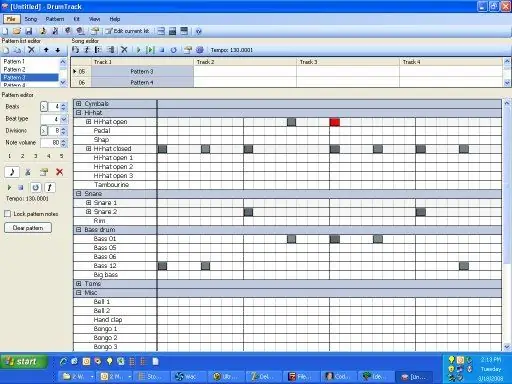
Ripping Drum Tracks From MIDI Files: این برنامه آموزشی شما را از طریق پاره کردن یک درام از یک آهنگ MIDI راهنمایی می کند. سپس می توانید در کنار آن بنوازید یا کاور آهنگ را بسازید یا به خلاقیت خود اجازه دهید بیداد کند. در اینجا یک نمونه آهنگ درام است که من با استفاده از این روش انجام دادم. از آهنگ بیتلز است
نحوه اجرای برنامه های قدیمی DOS بر روی مک: 5 مرحله

نحوه اجرای برنامه های قدیمی DOS در Mac: اگر بازی های DOS و Macintosh دارید اما رایانه ویندوز ندارید ، می توانید آنها را بازی کنید! نیازی به نرم افزار گران قیمت نیست من این را در سیستم عامل Mac پایین تر از 10.4 آزمایش نکرده ام. مطمئنم روی سیستم عامل 10.4 و بالاتر کار می کند. این نرم افزار فقط با جزئیات آموزنده
